| 1. Trạng thái bàn và quy định màu | |
 |
Bàn đã nhận order từ khách |
 |
Bàn hoàn tất chế biến nhận trả món từ bếp/bar |
 |
Bàn có toàn bộ món đã được phục vụ cho khách |
| 2. Trạng thái món và quy định màu | |
 |
Món đang được order từ khách |
 |
Món đang được chế biến |
 |
Món hoàn tất chế biến và trả món cho nhân viên bồi bàn |
 |
Món đã được phục vụ đến khách |
3. Quy trình nhận món, chế biến, trả món và hoàn tất mang ra phục vụ khách hàng
Sau khi nhận món order từ khách hàng, các món ở trạng thái [order] và xuất hiện màn hình bếp bar như hình dưới H1.
H1. Màn hình bếp bar hiển thị các món đang order
Ở màn hình này chọn [Chế biến] hoặc [Trả món] để báo cho nhân viên chạy bàn trạng thái hiện tại của món. Thông tin này sẽ được thông báo tức thời đến điện thoại nhân viên chạy bàn ở mục bán hàng hình bên dưới.
H2. Màn hình hiện vị trạng thái món cho nhân viên chạy bàn
Sau khi hoàn tất mang món phục vụ khách, nhân viên chạy bàn sẽ chọn vào check box phía trên để thay đổi trạng thái bàn sang [đã phục vụ] .như hình H3 bên dưới. Sự thay đổi trạng thái bàn ngay lập tức sẽ gởi thông báo đến chủ quán hoặc người quản lý giúp việc theo dõi và điều phối các bộ phận liên quan một cách nhanh chóng dễ dàng và chuyên nghiệp.
H3. Màn hình hiển thị trạng thái bàn realtime
4. Thiết lập thông số màn hình bếp bar
Ở màn hình bếp bar có thể chọn hiển thị món theo order hoặc nhóm theo món giống nhau bằng cách chọn các tab tương ứng [Theo order], [Theo món]
Từ menu góc phải trên chọn [Hiển thị] cho phép lọc chỉ hiển thị những món ứng với từng màn hình cụ thể như : màn hình pha chế, bếp 1, bếp 2, bếp 3.. Vào [Cài đặt] -> [Đồ uống ,món ăn] chọn món để thiết lập món hiển thị ở các màn hình tương ứng.
Ngoài ra có thể cấu hình các thông số như số lượng tối đa order, món được hiện thị, thời gian lật trang từng màn hình.. Xem hình H3 bên dưới
H3. Cấu hình hiển thị màn hình bếp bar
BÀI VIẾT LIÊN QUAN